|
|
Word 2019で新規文書の文字設定をカスタマイズする方法 | ||
Word 2019で新規文書の文字設定をカスタマイズする方法 |
Q&A番号:022016 更新日:2024/12/20
|
Q&A番号:022016 更新日:2024/12/20 |
 | Word 2019で、新規文書の文字設定をカスタマイズする方法について教えてください。 |
 | 使用頻度の高いフォントや文字サイズに文字設定をカスタマイズしておくことで、Wordで新規文書を作成する際に使用する文字を都度設定する手間が省けます。 |
使用頻度の高いフォントや文字サイズに文字設定をカスタマイズしておくことで、Wordで新規文書を作成する際に使用する文字を都度設定する手間が省けます。
はじめに
Word 2019では、既定のフォントは「游明朝」、文字サイズは「10.5」に設定されています。
よく利用する文字設定がある場合、新規文書作成時に使用するフォントや文字サイズなどの設定を、任意にカスタマイズすることができます。
※ Officeのアップデート状況によって、画面や操作手順、機能などが異なる場合があります。
※ Office製品の詳細については、Microsoft社に確認してください。
 Officeのヘルプとトレーニング
Officeのヘルプとトレーニング
操作手順
Word 2019で新規文書の文字設定をカスタマイズするには、以下の操作手順を行ってください。
リボンから「ホーム」タブをクリックし、「フォント」グループの「
 」をクリックします。
」をクリックします。
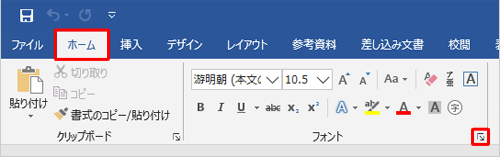
「フォント」が表示されます。
「フォント」タブをクリックし、「日本語用のフォント」ボックス、「英数字用のフォント」ボックス、「スタイル」ボックス、「サイズ」ボックスを任意の項目にカスタマイズしたら、「既定に設定」をクリックします。
ここでは例として、下図のように設定します。
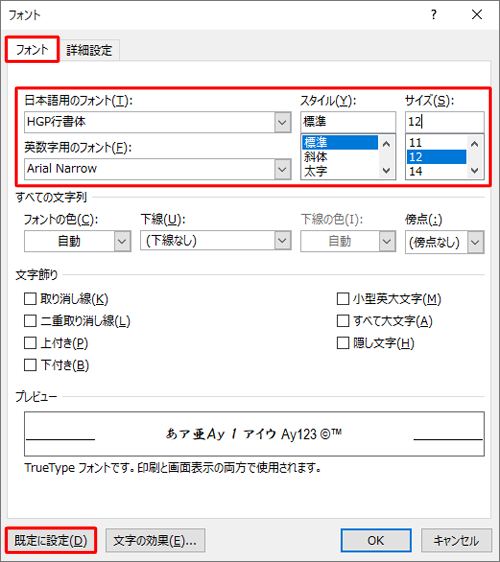
「既定のフォントを(各項目の設定内容)に設定する対象:」という画面が表示されます。
設定内容を確認したら、「この文書だけ」または「Normalテンプレートを使用したすべての文書」のいずれかクリックして設定内容の適用範囲を選択し、「OK」をクリックします。
ここでは例として、「この文書だけ」をクリックします。
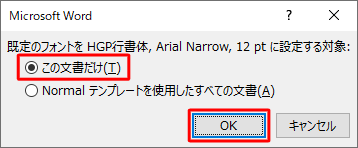
以上で操作完了です。
Q&Aをご利用いただきありがとうございます
この情報はお役に立ちましたか?
お探しの情報ではなかった場合は、Q&A検索から他のQ&Aもお探しください。
 Q&A検索 - トップページ
Q&A検索 - トップページ
 パソコン用語集
パソコン用語集
|
|
|


 Word 2021で新規文書の文字設定をカスタマイズする方法
Word 2021で新規文書の文字設定をカスタマイズする方法







